Mihin kuvakaappaukset menevät PC:llä tai Macilla? Tässä on vastauksia
Kun käytät tietokonetta, kuvakaappauksen ottaminen on helppo tapa säilyttää haluamasi. Kuitenkin, kun kuvakaappaukset on otettu, missä kuvakaappaukset ovat meneillään?
Sen paljastamme tässä postauksessa.
Voit seurata vaiheittaista ohjetta löytääksesi paikan kuvakaappausten tallentamiseen Windows- ja Mac-tietokoneissa.

Mihin kuvakaappaukset tallennetaan Windows-tietokoneeseen?
Vastataksesi tähän kysymykseen, sinun pitäisi tietää, että on 4 yleistä tapaa ottaa kuvakaappauksia Windows-tietokoneella:
Sitten voit löytää kuvakaappauskansion sijainnin eri kuvakaappausmenetelmien mukaan.
On yleisesti tunnettua, että PrintScreen-näppäin on koko näytön kaappaustapa. Monet teistä saattavat kuitenkin jättää huomioimatta, että se ottaa vain koko näytön otoksen, mutta kuvakaappaus tallennetaan leikepöydällesi tietokoneen kiintolevyn sijaan.
Jos haluat tallentaa koko kuvakaappauksen tietokoneellesi, liitä se Paintiin tai muuhun tietokoneesi kuvankäsittelyohjelmaan.
Windows 8- ja Windows 10 -käyttäjät voivat käyttää Windows + PrintScreeniä kaapatakseen koko näytön. Tällä tavalla näet tietokoneen himmenevän puolen sekunnin ajaksi ja kuulet suljinäänen, mikä tarkoittaa, että koko kuvakaappaus on tehty ja tallennettu tietokoneellesi.
Kuvakaappauksen löydät osoitteesta C:Käyttäjät/Käyttäjänimesi/Kuvat/Kuvakaappaukset.
Huomautus: Jos tietokoneessasi on vain yksi tili tai vain oletustili, voit etsiä kuvakaappauksia kautta C: Kuvia/kuvakaappauksia.

Snipping Tool on sisäänrakennettu kuvakaappausohjelmisto Windows 7-, 8- ja 10-käyttöjärjestelmissä. Kun käytät tätä ohjelmistoa kuvakaappausten ottamiseen, kuvakaappaukset tallennetaan minne tahansa tietokoneellesi.
Snipping Toolia käytettäessä ei ole erillistä kuvakaappauskansiota, napsautat vain Tiedosto ja valitse Tallenna nimellä valitaksesi kuvakaappausten tallennuskohteen.

Windows + Alt + PrtScn on kuvakaappaustapa Windows 10:ssä, joka tuli pelipalkin mukana.
Kun pelaat peliä Windows 10:llä Xboxin kautta, voit käyttää yllä olevia yhdistelmiä nopean kuvakaappauksen ottamiseksi.
Kuvakaappaus tallennetaan kohteeseen C: Käyttäjät/Käyttäjänimesi/Videot/kaappaukset.

Mitä tulee Maciin, kuvakaappauksen sijainti on helppo löytää.
Kun käytät näppäinyhdistelmiä kuvakaappauksen kaappaamiseen Macissa, kuvakaappaukset tallennetaan työpöydällesi nimellä Screen Shot [date] osoitteessa [time].png oletuksena.
Mutta voit muuttaa kuvakaappauksen sijaintia Vaihtoehdot valikosta Kuvakaappaus sovellus macOS Mojave/Big Surissa.
Mac-tietokoneissa, joissa on macOS High Sierra ja sitä ennen, tarvitset kolmannen osapuolen näytönkaappausohjelmiston kuvakaappauksen sijainnin mukauttamiseen.
Kolmannen osapuolen näytönkaappausohjelmien avulla voit valita missä tahansa kuvakaappausten tallennuspaikaksi. Täällä suositellaan ilmaista näytönkaappausohjelmistoa.
Näytön tallennin on näytönkaappausohjelmisto näytön, videon ja äänen kaappaamiseen Windows- ja Mac-tietokoneista. Se voi tallentaa videoita ja kuvia tietokoneellasi käyttämästäsi työpöydältä, ohjelmasta, verkkokamerasta ja selaimista. Toisin sanoen se voi tallentaa kaiken, mitä tietokoneellasi tapahtuu.
Katsotaanpa nyt, kuinka voit käyttää tätä ilmaisohjelmaa tietokoneen näytön kaappaamiseen.
Vaihe 1 Valitse kuvakaappausten tallennuspaikka
Lataa tämä ohjelmisto ilmaiseksi ja suorita se välittömästi tietokoneellasi. Klikkaus Valikko ja valitse Asetukset. Siirry Tulostus-välilehteen ja napsauta kolmea pistettä Kuvakaappaustiedostojen sijainti -kohdan vieressä löytääksesi paikan, johon kuvakaappaukset tallennetaan.
Halutessasi voit myös valita kuvakaappauskuvan tulostusmuodon tästä.
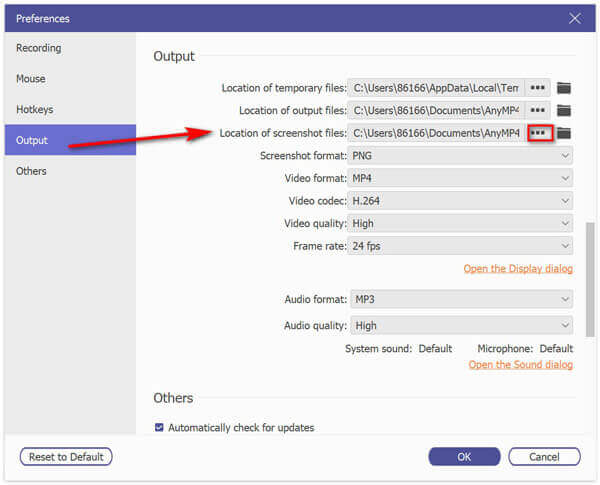
Vaihe 2 Ota kuvakaappauksia tietokoneella
Selaa näyttöä, jonka haluat kaapata, ja valitse Kuvakaappaus tässä ohjelmistossa. Sitten näkyviin tulee ristinuoli, voit valita kaappausalueen napsauttamalla hiiren vasemmalla painikkeella. Tai vain vie hiiri ikkunan päälle siepataksesi ikkunan.

Vaihe 3 Muokkaa kuvakaappausta ja tallenna se
Kun vapautat hiiren, se vahvistaa kuvakaappauksen, jonka jälkeen voit käyttää sisäänrakennettua editoria muokataksesi kuvakaappausta valinnaisesti. Tämän jälkeen voit saada kuvakaappauspinn näytölle tai tallentaa sen tietokoneellesi napsauttamalla Tallenna-painiketta.

varten vierivän näytön kaappaaminen, voit viitata tähän viestiin.
Kuinka muutan oletuskuvakaappauksen sijaintia Windows 10:ssä?
Mene Tämä PC, klikkaus Kuvia, löytö Kuvakaappaus kansio ja napsauta hiiren kakkospainikkeella mitä tahansa tyhjää aluetta ja valitse sitten Ominaisuudet. Valitse sitten ensimmäinen napautus Sijainti ja napsauta Liikkua -painiketta, ikkuna tulee esiin ja pyytää sinua selaamaan kuvakaappauskansion uuteen sijaintiin. Klikkaus OK ja paikka on muutettu.
Etkö löydä Screenshot-kansiota, kun teen kuvakaappauksia painamalla Windows + PrtSc?
Itse asiassa kuvakaappaukset voidaan tallentaa OneDriveen. Kun otat kuvakaappausten automaattisen tallennuksen OneDriveen käyttöön, kaikki kuvakaappaukset ladataan OneDriveen, Microsoftin pilvipalveluun. Voit yrittää löytää kuvakaappaukset OneDrivesta paikallisen kiintolevyn sijaan.
Eivätkö kuvakaappaukset mene Screenshots-kansioon Windows 10:ssä?
Jos kuvakaappaukset eivät mene OneDriveen Windows 10:ssä, Screenshots-kansiolla ei ehkä ole kirjoitusoikeutta. Sinun tulee napsauttaa hiiren oikealla painikkeella Kuvakaappaus kansio ja valitse Ominaisuudet, mene sitten kohtaan Turvallisuus -välilehteä, napsauta Muokata -painiketta varmistaaksesi, että järjestelmätilillä on Täysi hallinta.
Kuvakaappausten ottaminen Windows- ja Mac-tietokoneilla on helppoa. Kuitenkin, missä kuvakaappaukset menevät, on kysymys, joka ärsyttää monia teistä. Tässä artikkelissa esitetään vaiheittaiset ohjeet kuvakaappausten tallennuspaikan löytämiseksi tietokoneelta, ja voit myös muuttaa oletussijaintia kolmannen osapuolen ohjelmistolla.
Onko sinulla ehdotuksia kuvakaappauksen sijainnista?
Älä epäröi jättää kommenttejasi.
Lisää lukemista
Kuinka ottaa ilmaisia kuvakaappauksia Microsoft Surfacessa
Tämä viesti on yksityiskohtainen opas kuvakaappausten ottamiseen Surfacessa. Voit oppia ilmaisesta viidestä tavasta tulostaa näyttö kaikissa Surface-malleissa, kuten Surface Pro X7/6/5, Surface Go 2, Surface Laptop Book jne.
Pelivideoiden tallentaminen iPadilla
Jos haluat tallentaa pelaamasi pelin jännittävimmän osan, voit lukea postauksen oppiaksesi tallentamaan pelivideoita iPadilla.
Kuinka ottaa ilmaisia kuvakaappauksia Microsoft Surfacessa
Tämä viesti on yksityiskohtainen opas kuvakaappausten ottamiseen Surfacessa. Voit oppia ilmaisesta viidestä tavasta tulostaa näyttö kaikissa Surface-malleissa, kuten Surface Pro X7/6/5, Surface Go 2, Surface Laptop Book jne.
Kuinka ottaa kuvakaappauksia iPhonessa 15/14/13/12
Kun haluat nauhoittaa videopuhelun Viberissä, mitkä ovat parhaat menetelmät halutun videon kaappaamiseen äänitiedostolla? Tässä on vinkkejä ja temppuja, jotka sinun pitäisi tietää artikkelista.